cad打开出现致命错误 CAD打开时显示致命错误怎么解决
更新时间:2023-10-13 08:57:16作者:yang
cad打开出现致命错误,在使用CAD软件时,有时我们可能会遇到一些问题,比如在打开CAD文件时出现致命错误的提示,这种情况常常让人感到困惑和苦恼。不必担心因为我们可以通过一些简单的方法来解决这个问题。在本文中我们将探讨CAD打开时出现致命错误的原因,并提供一些解决方法,帮助您顺利使用CAD软件。无论是初学者还是有经验的用户,都可以从中获得一些有益的信息和技巧。让我们一起来解决CAD打开时的致命错误吧!
操作方法:
1.打开CAD,会弹出一个对话框,显示“致命错误”,如下图所示。
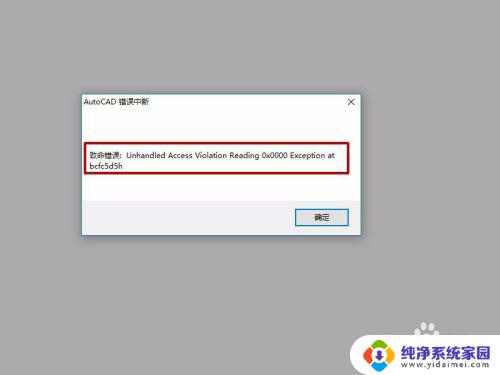
2.关闭对话框,回到电脑桌面,找到“此电脑”,如图所示。
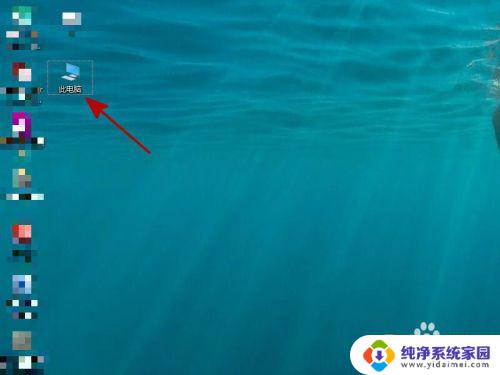
3.然后用鼠标右键点击“此电脑”。选择“属性”,如图所示。
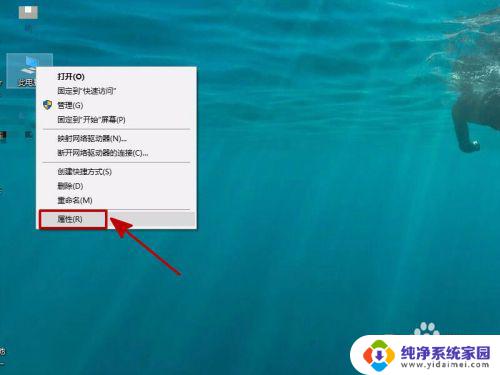
4.然后在左侧选择“设备管理器”,如图所示。
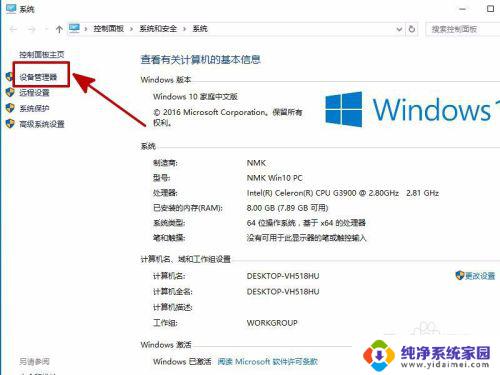
5.在设备管理器里找到“显示适配器”,如图所示。
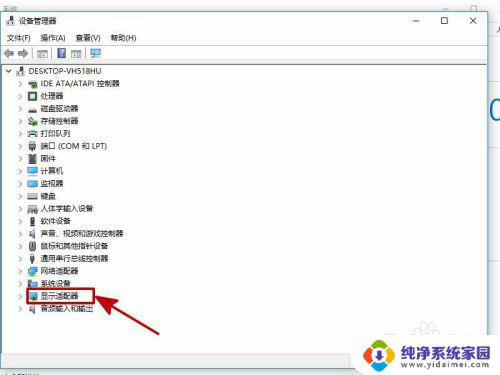
6.右键点击“显示适配器”,选择“禁用”,如图所示。
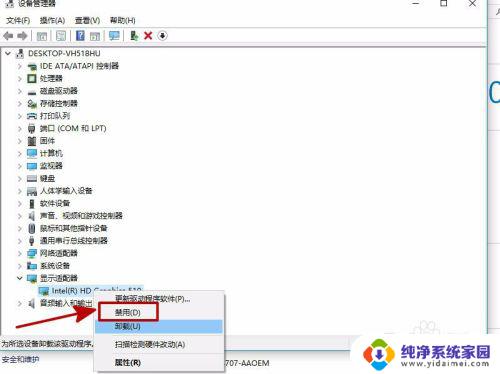
7.总结:
1、找到“此电脑”,用鼠标右键点击“此电脑”。选择“属性”。
2、左侧选择“设备管理器”,找到“显示适配器”。
3、右键点击“显示适配器”,选择“禁用”。
以上是所有导致CAD打开出现致命错误的内容,如果你遇到这种情况,可以按照以上方法进行解决,希望这能帮到你。
cad打开出现致命错误 CAD打开时显示致命错误怎么解决相关教程
- cad保存就致命错误怎么办 cad保存时出现致命错误解决方法
- cad老是致命错误 CAD软件常见错误及解决方法
- cad向程序发送命令在哪里 CAD打开图纸时出现命令错误
- windows8错误c0000034 win8.1开机出现致命错误C0000034解决方法
- cad致命错误保存的文件在哪 如何找回CAD意外关闭的文件
- 网页提示403错误怎么解决 打开网页出现 HTTP 错误 403 怎么办
- cad打开问号怎么转化文字 CAD文字显示问号错误修复方法
- 致命系统错误c000021a 电脑蓝屏提示c000021a解决方法
- 打印机出现错误无法打印怎么办 解决打印机错误状态方法
- 如何打开cad命令行窗口 CAD命令行文本窗口怎么打开
- 笔记本开机按f1才能开机 电脑每次启动都要按F1怎么解决
- 电脑打印机怎么设置默认打印机 怎么在电脑上设置默认打印机
- windows取消pin登录 如何关闭Windows 10开机PIN码
- 刚刚删除的应用怎么恢复 安卓手机卸载应用后怎么恢复
- word用户名怎么改 Word用户名怎么改
- 电脑宽带错误651是怎么回事 宽带连接出现651错误怎么办